
Windows 11 已經在 10 月份正式推出,無論喜不喜歡,現在生產的新機都會預載 Windows 11,筆者決定分享一下 Windows 11 的安裝方式,讓有需要的讀者們作為參考。
如何安裝 Windows 11 21H2
在正式開始前,必須做好資料備份以及製作一支系統安裝碟之類的安裝媒介,可參閱「微軟提前一天發布 Windows 11 正式版,現已開放下載」,下載製作安裝隨身碟,或是下載安裝 ISO 後以 Rufus 製作能繞過安裝限制的 Windows 11 安裝碟。安裝時先插入安裝碟,接著開機並開啟 BIOS 的開機選單 (請自行查閱說明書),選擇正確的安裝碟。
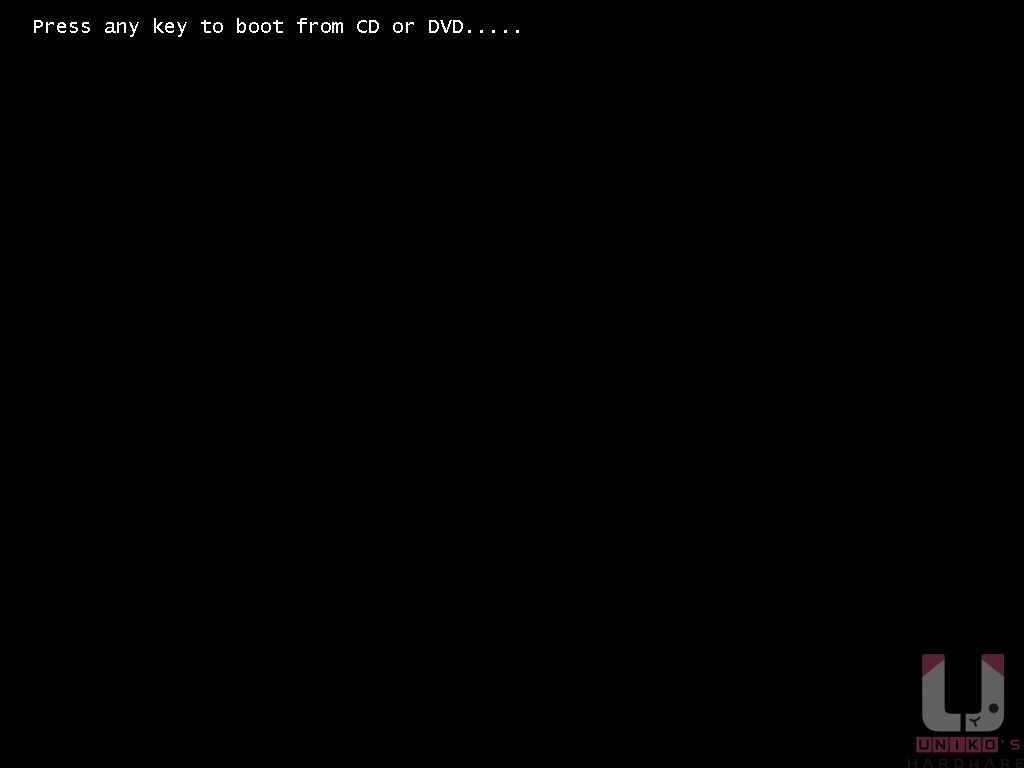
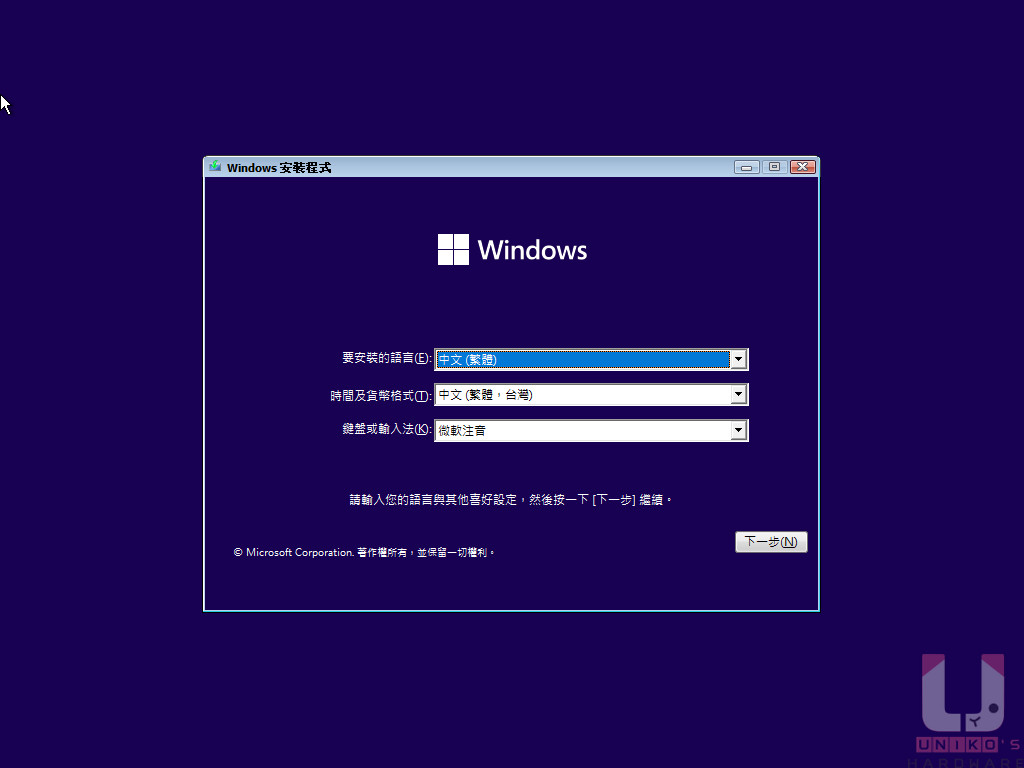
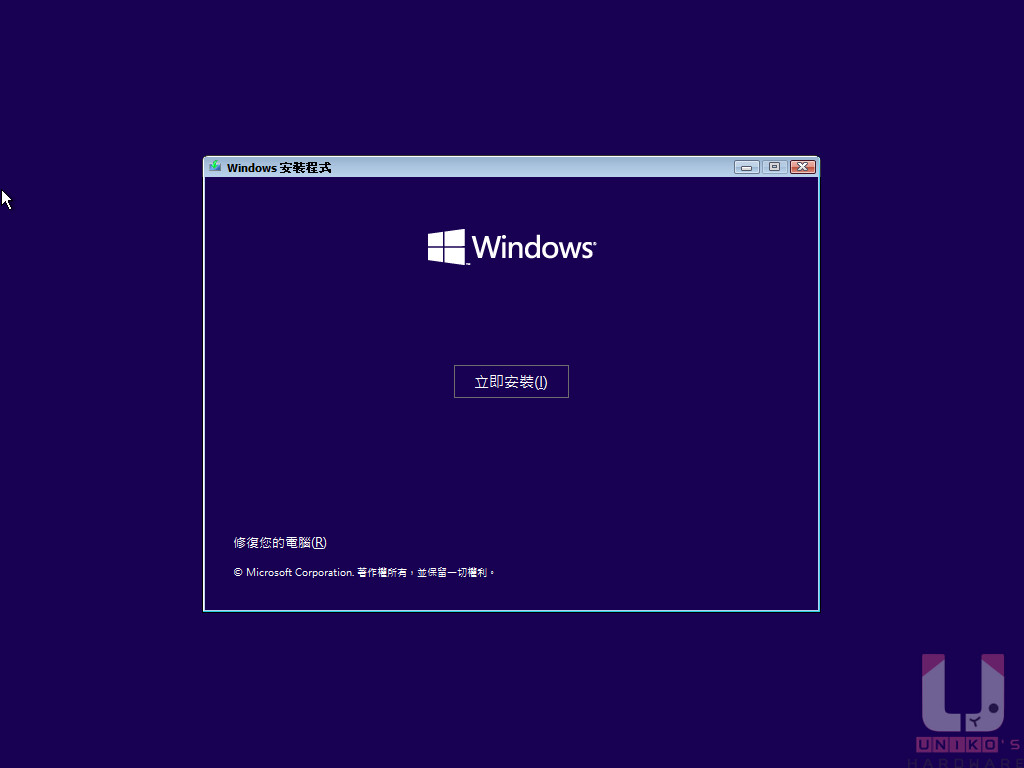
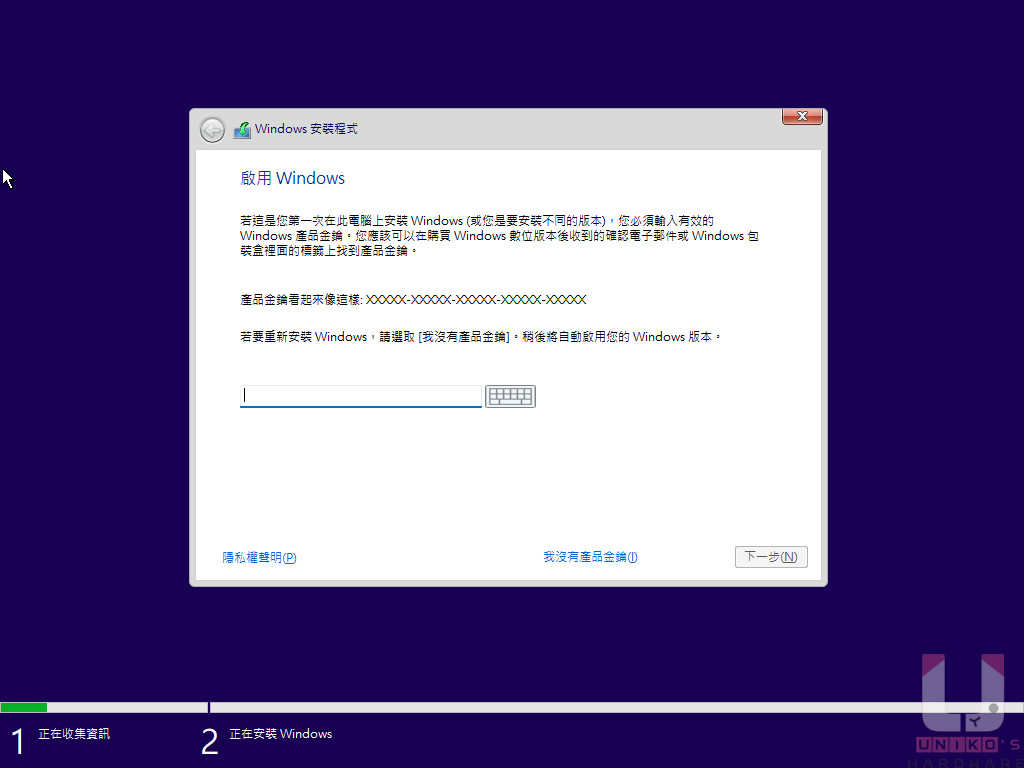
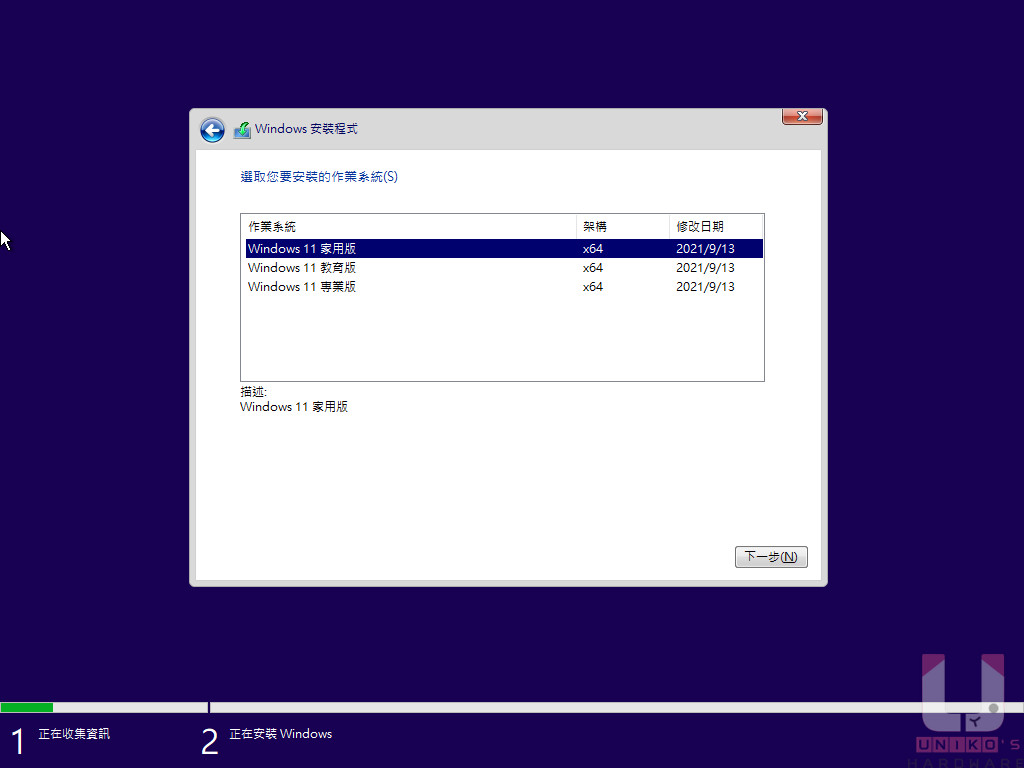
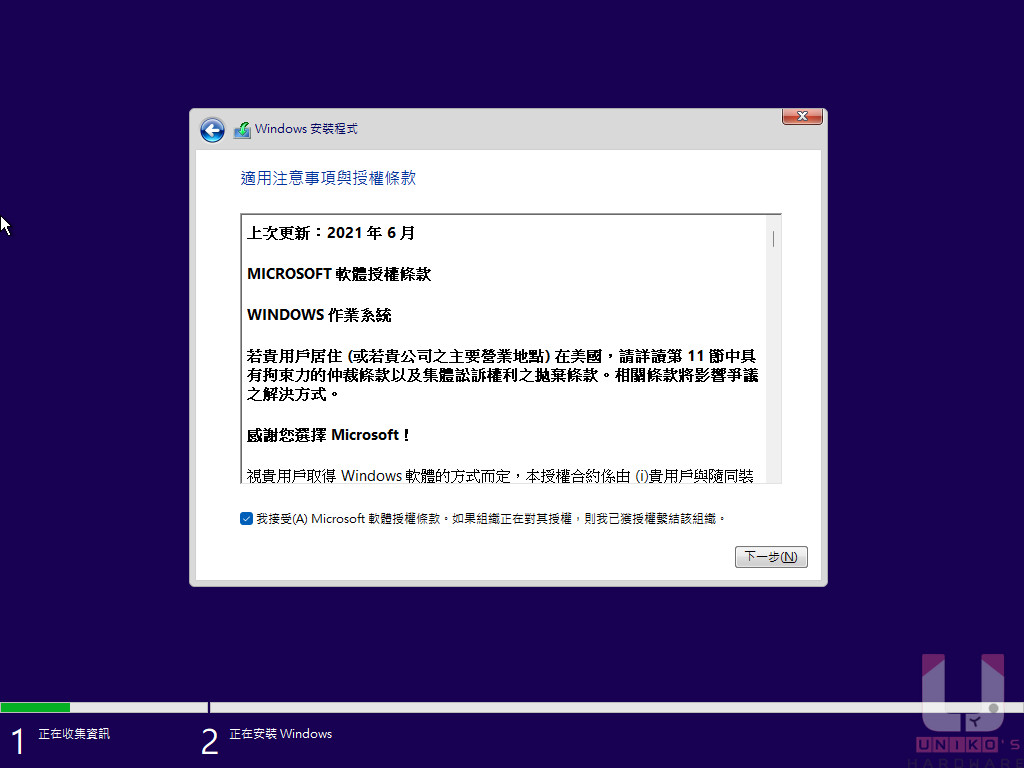
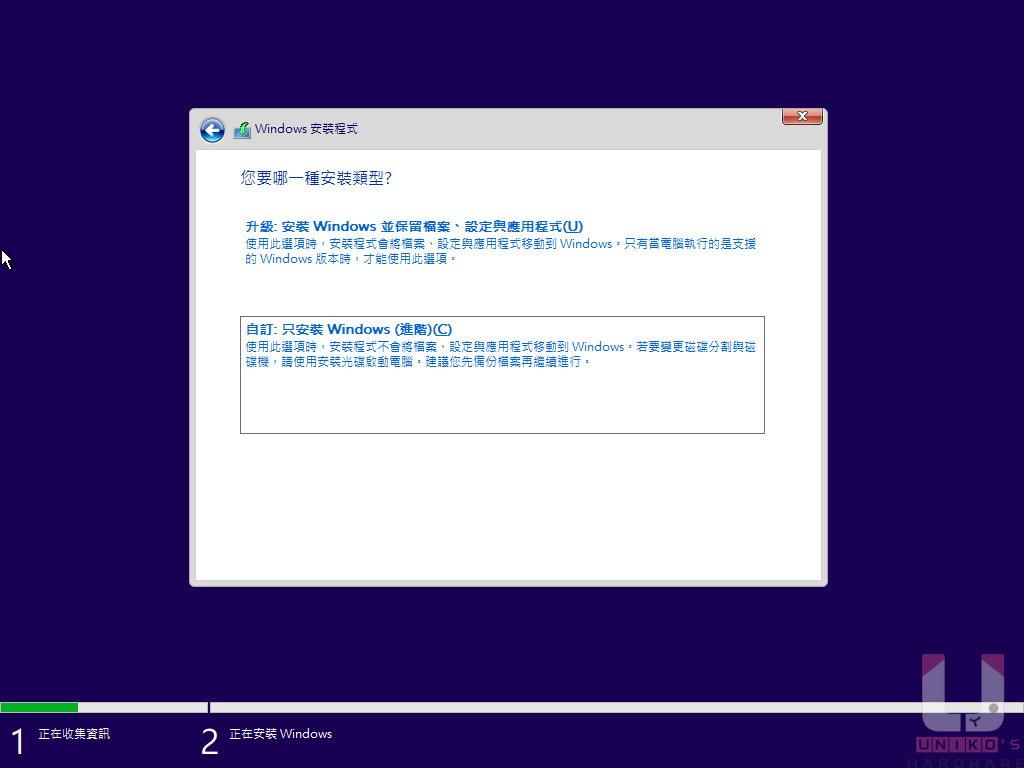
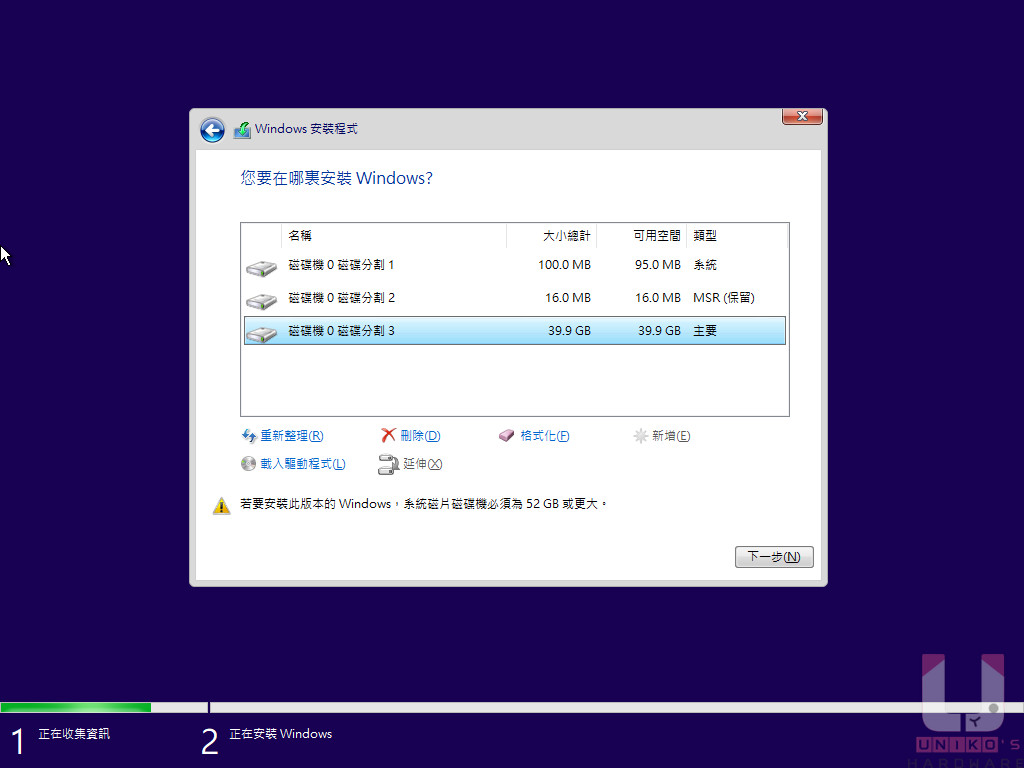
假設你的主機上有兩顆磁碟,那麼名稱中會顯示磁碟機 0 跟磁碟機 1 (數量更多則以此類推),要小心別刪錯,可以從大小總計顯示的容量去做判斷。桌上型電腦如果怕誤刪,可以先把非系統碟的電源線或傳輸線拔掉。
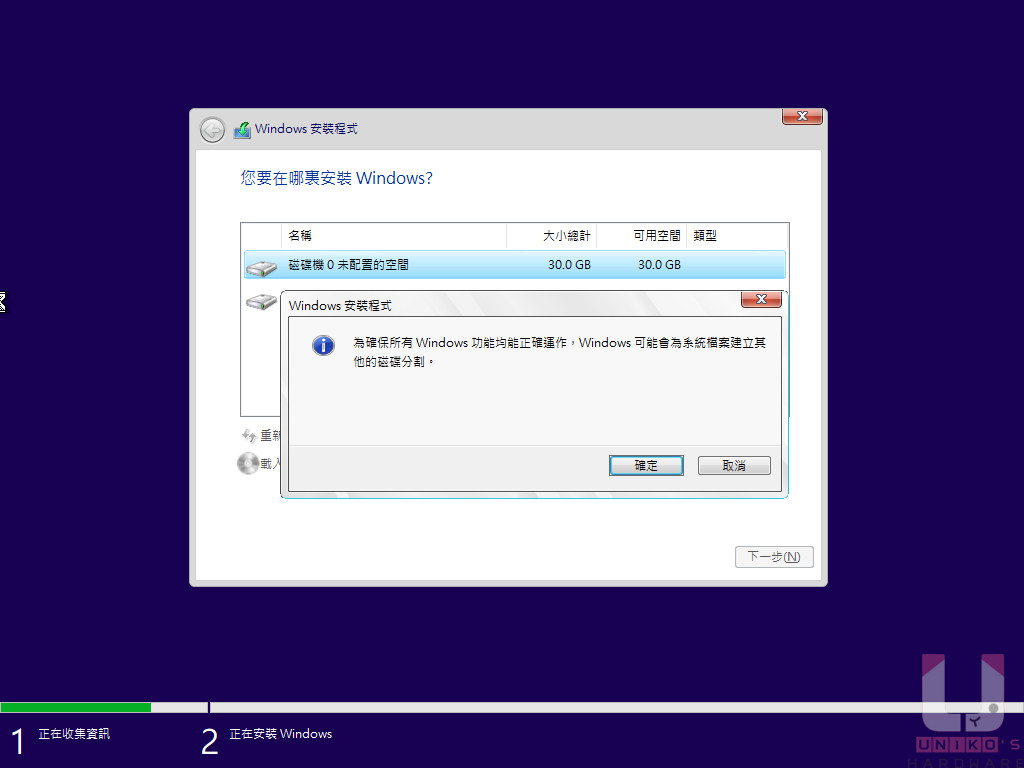
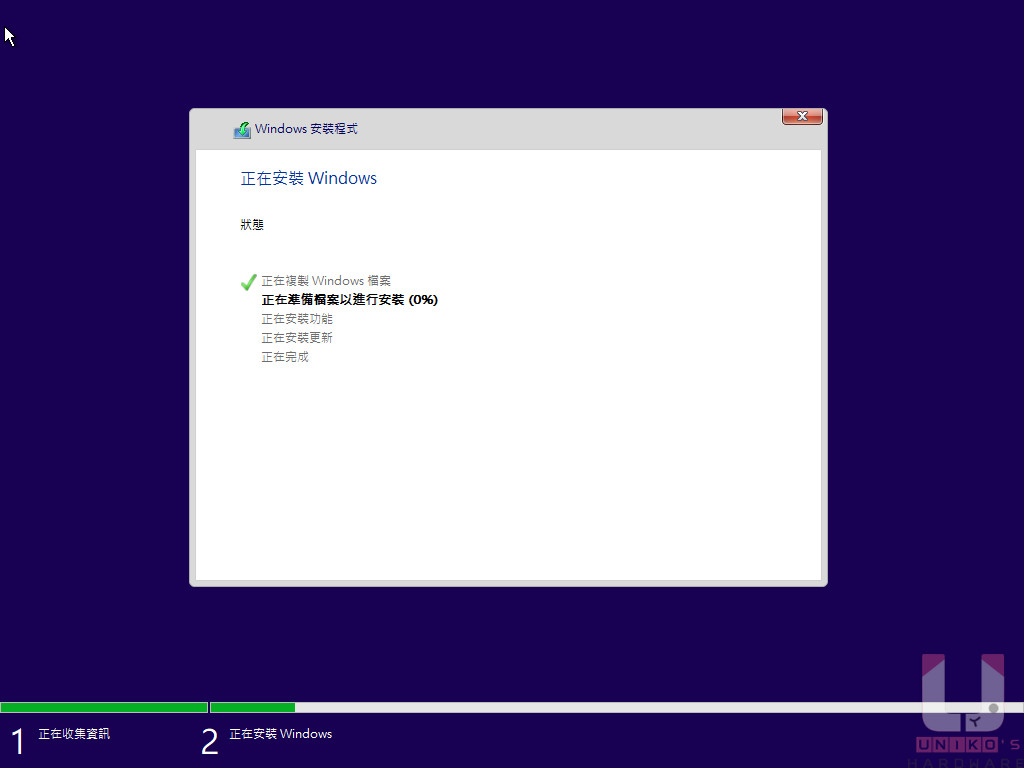
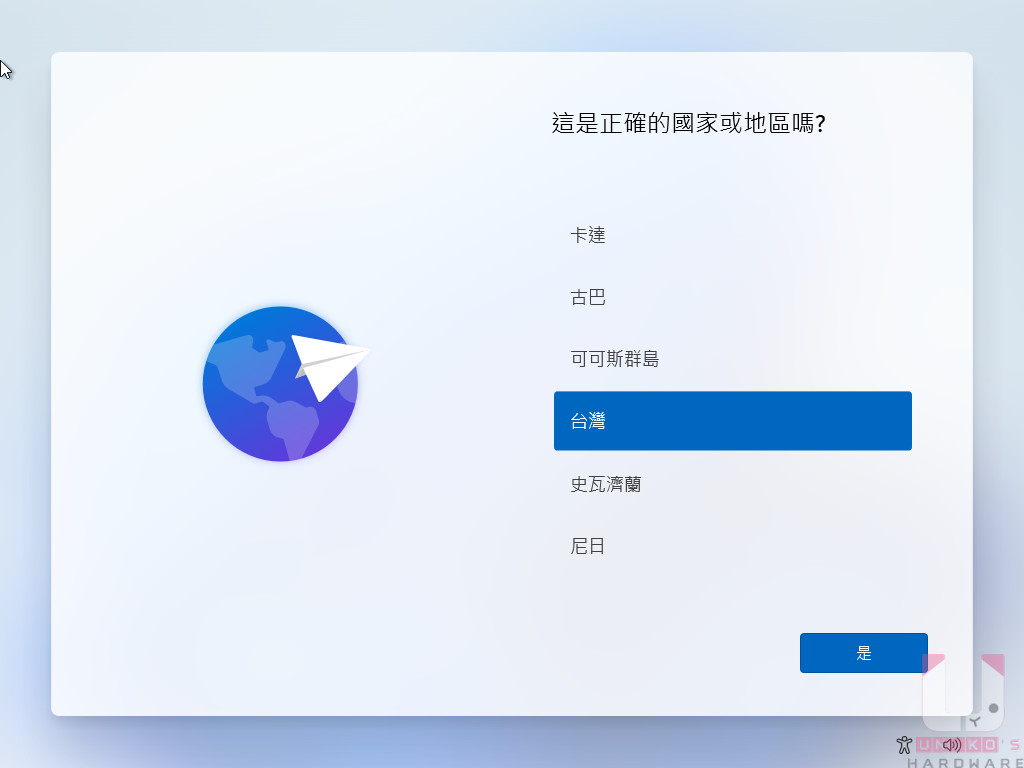
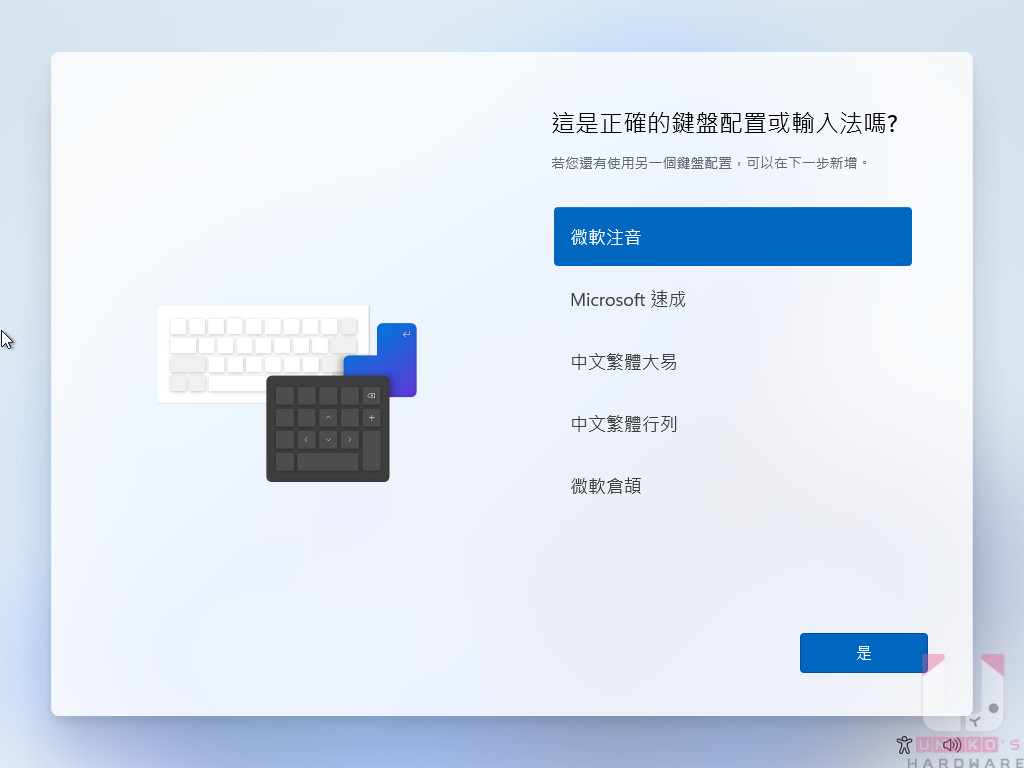
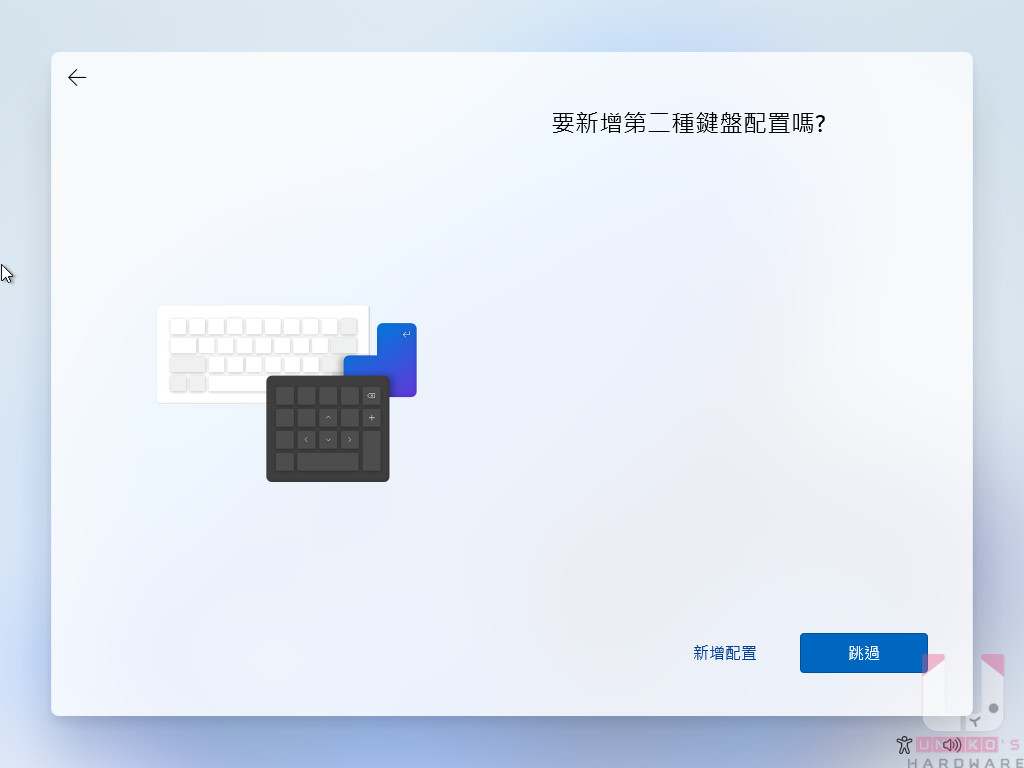
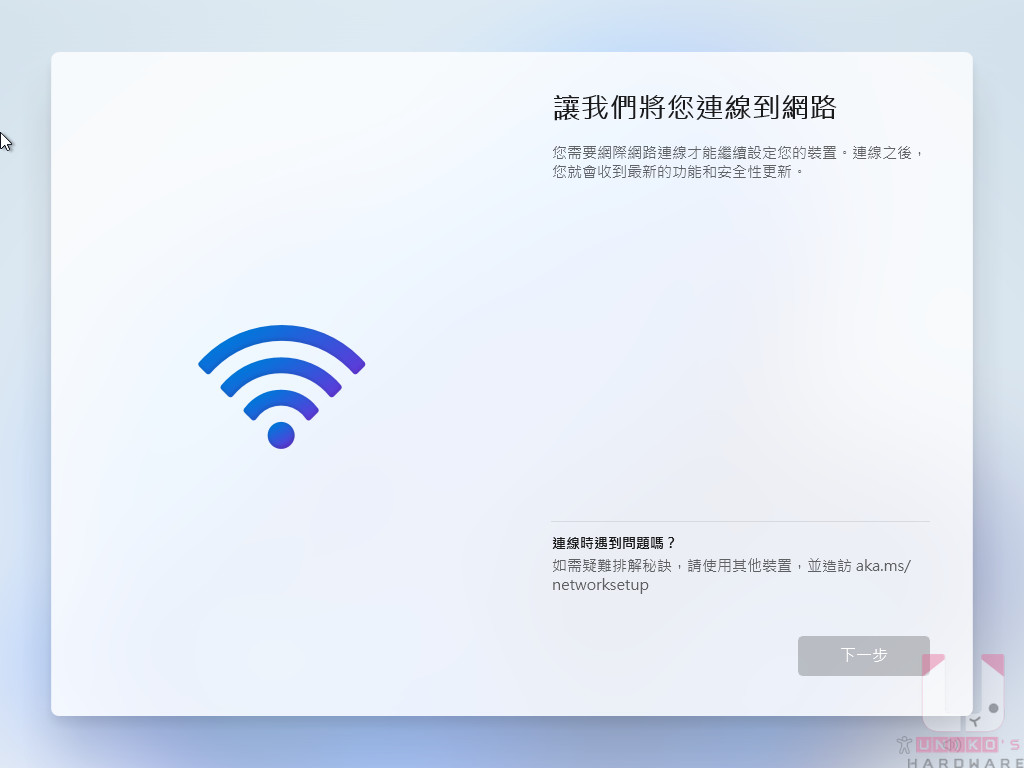
[Win11 小教室] 略過安裝 Windows 11 家用版初始化的網路連線設定。
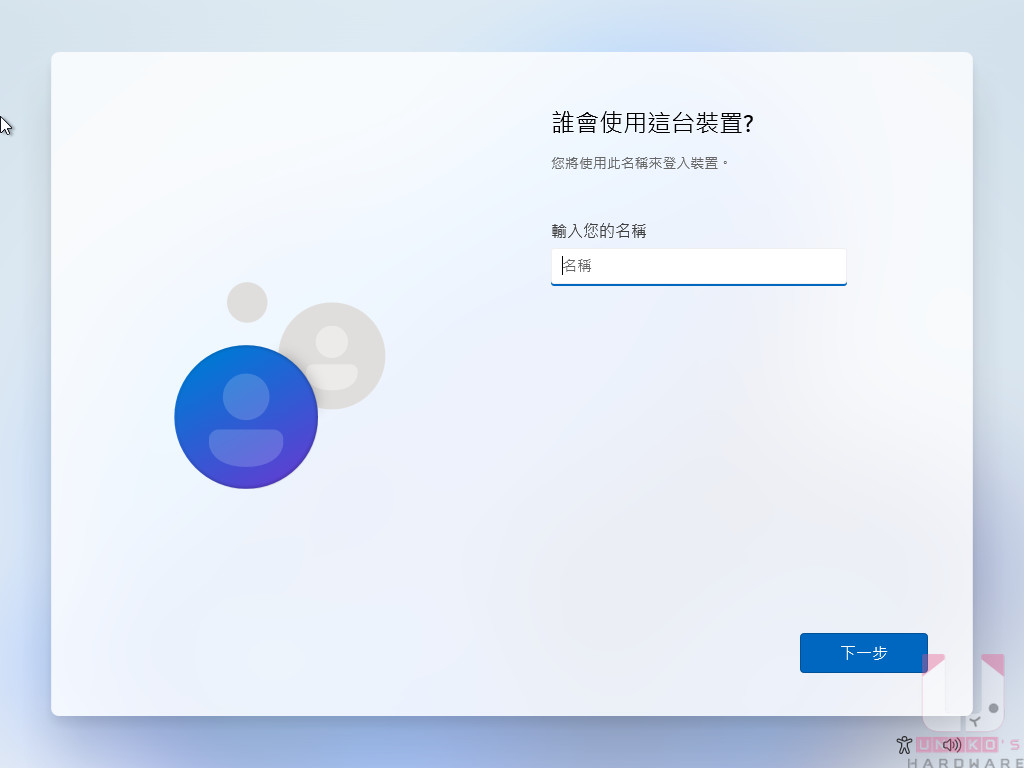
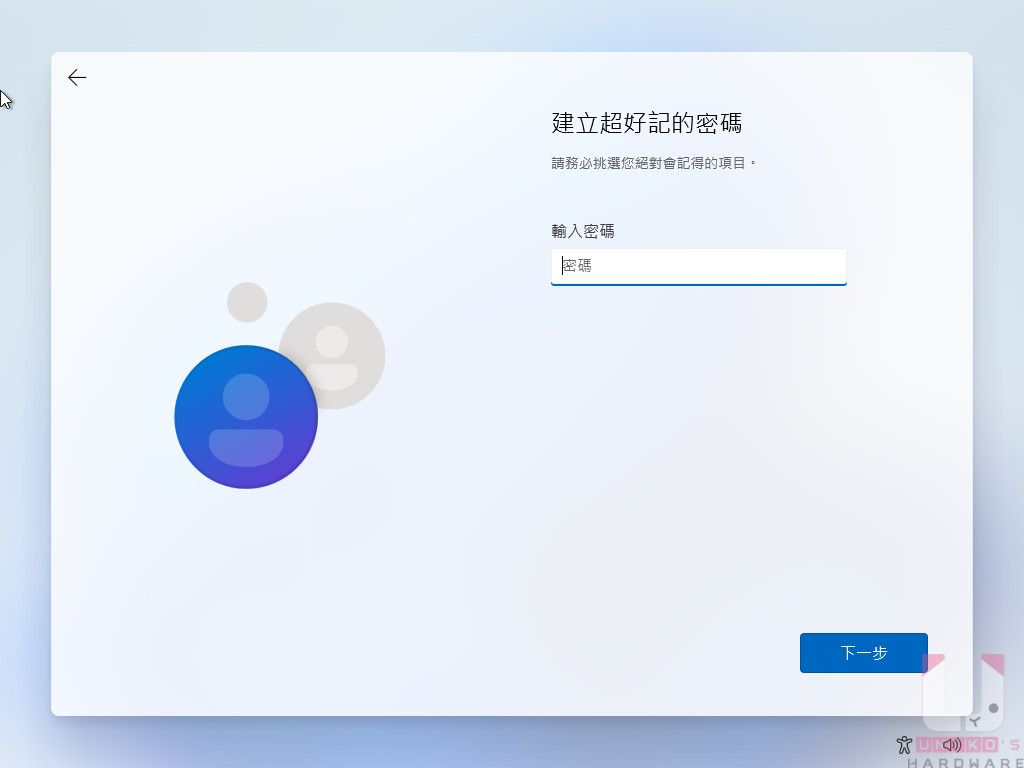
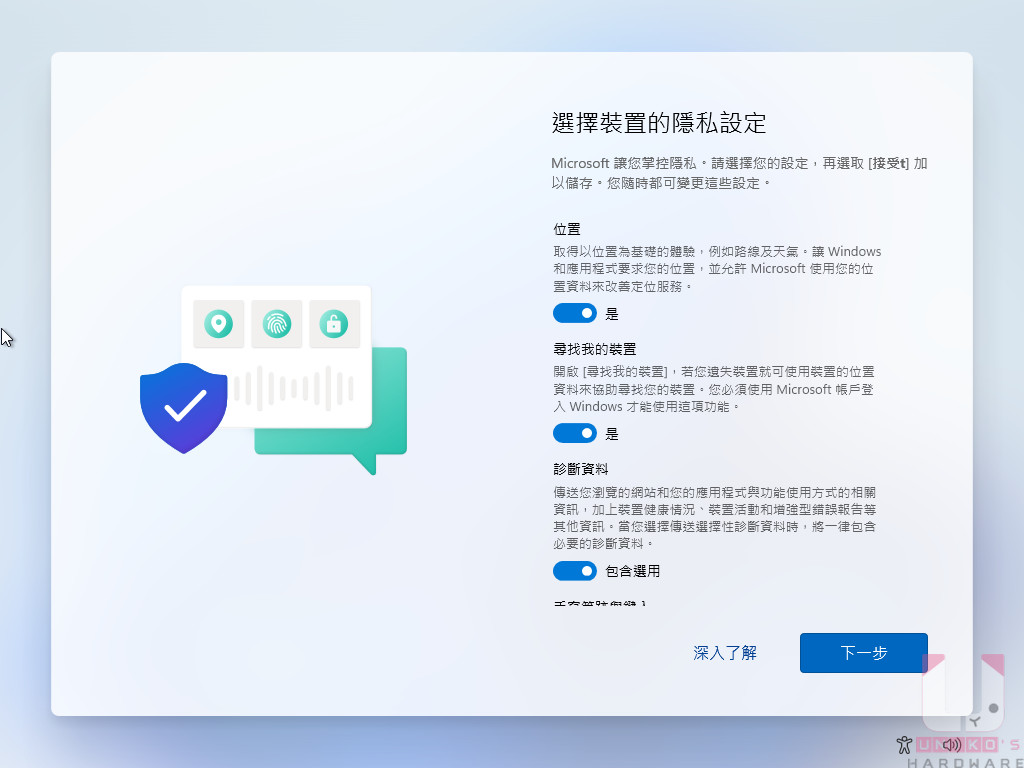

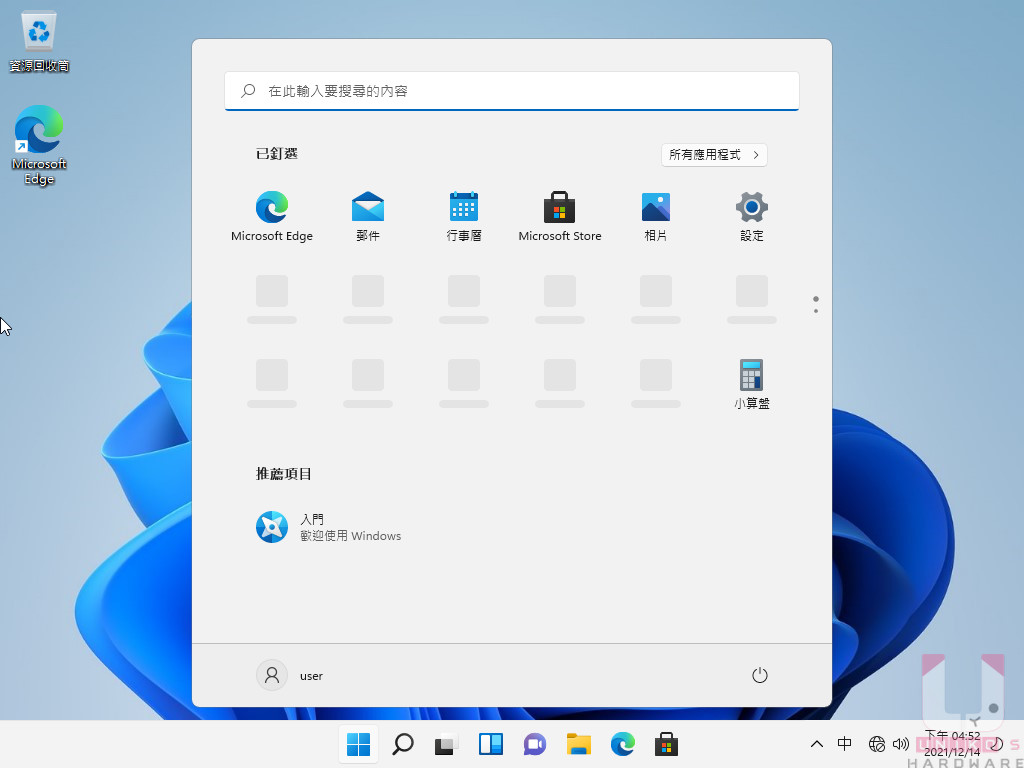
重灌電腦其實不複雜,希望大家看完文章都能學會喔,喜歡我們的文章歡迎分享,別忘了到 UH 粉絲專頁按讚並到追蹤設定中設為最愛,或是每天到 UH 網站逛逛,才不會錯過各種軟硬體資訊喔。
延伸閱讀
[Win11 小教室] 如何製作破解 TPM 與 Secure Boot 限制的 Windows 11 安裝碟
[Win11 小教室] 讓不支援 TPM 2.0 的硬體升級至 Windows 11 的輔助工具 – Windows11Upgrade










